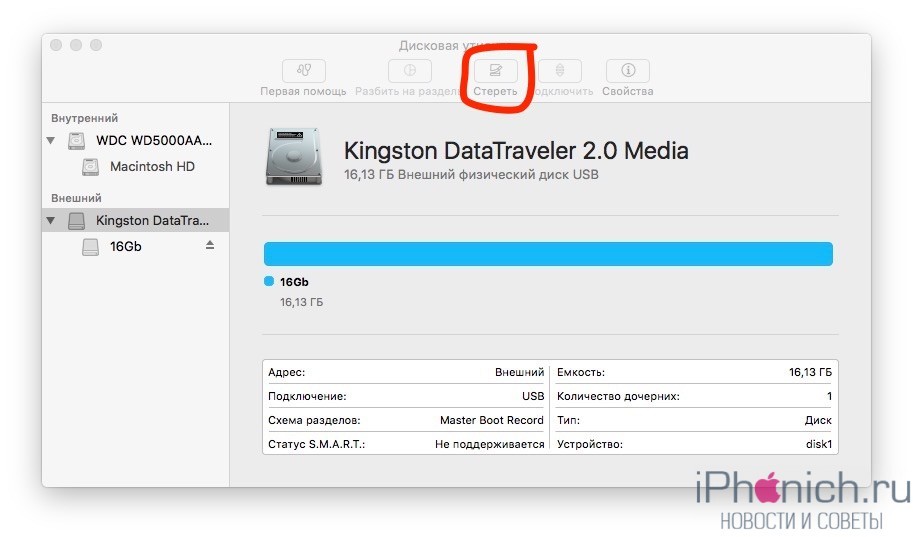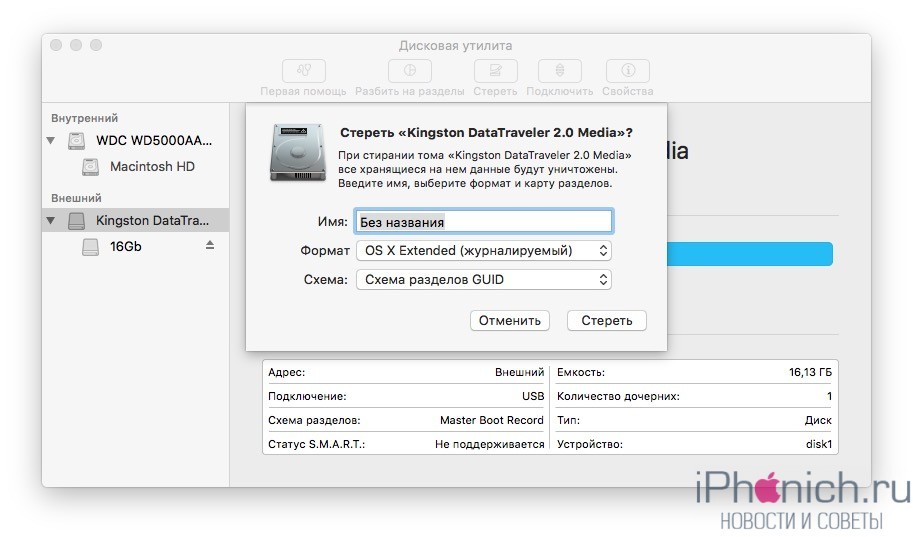Обычно, флешки уже с завода поступают форматированными под Windows, а macOS флешки с системой NTFS может только читать. Сегодня расскажу, как можно отформатировать флешку на Mac, чтоб она нормально работала.
1: Сначала вставляем флешку в USB и открываем программу «Дисковая утилита». Найти программу можно, через поиск Spotlight (лупа в левом углу рабочего стола).
2: В боковом меню «Внешний», выбираешь флешку и кликаешь по ней.
3: Дальше выбираем иконку «Стереть» и в появившимся меню любое имя для флешки и указываем ее формат. Если нужна флешка только только под Mac, и компьютерах Windows ее использовать не планируется, то нужно выбрать OS X Extended (Журналируемый) и нажимаете Стереть.
Если нужна универсальная флешка, которая будет работать и на Windows и на iOS X. Тогда нужно выбрать формат MS-DOS (FAT) или же ExFAT.
Разница этих форматов в том, что на флешку MS-DOS (FAT) нельзя загружать файлы больше 4 Гб, но эту флешку распознает любой Windows. А вот с ExFAT работают только компьютеры на Windows 7 и выше.
И еще не маловажная деталь, когда делаете универсальную флешку, обязательно выбирайте Схему: Master Boot Record, только эту схему понимает Windows.